Almighty – 맥os 각종 시스템 설정을 초보도 쉽게
재미있는 앱을 하나 보게되어서 예전에 구매했었는데, 요즘 다른거 한다고 까먹고있다가 오늘 간단하게 리뷰해봅니다. Almighty라는 단어는 전지전능 정도로 번역할 수 있는데 이름 답게 이것저것 다양한 것들을 한군데 모아서 컨트롤 할 수 있게 해주는 앱 입니다.
맥을 능수능란하게 잘 사용하시는 분들에게는 크게 필요없겠지만 초보분들에게는 유용할 수 있는 앱 입니다.
우선 동영상을 한번 보시는게 더 빨리 이해되실 것 같아요.
무료로 사용이 가능하고, 전체 기능을 사용하려면 유료 버전을 구매하셔야 합니다. 앱스토어 기준으로 2만원.
Contents
Almighty 사용법
엄청 간단합니다. 원하는 기능을 등록시켜놓고 누르기만하면 끝.
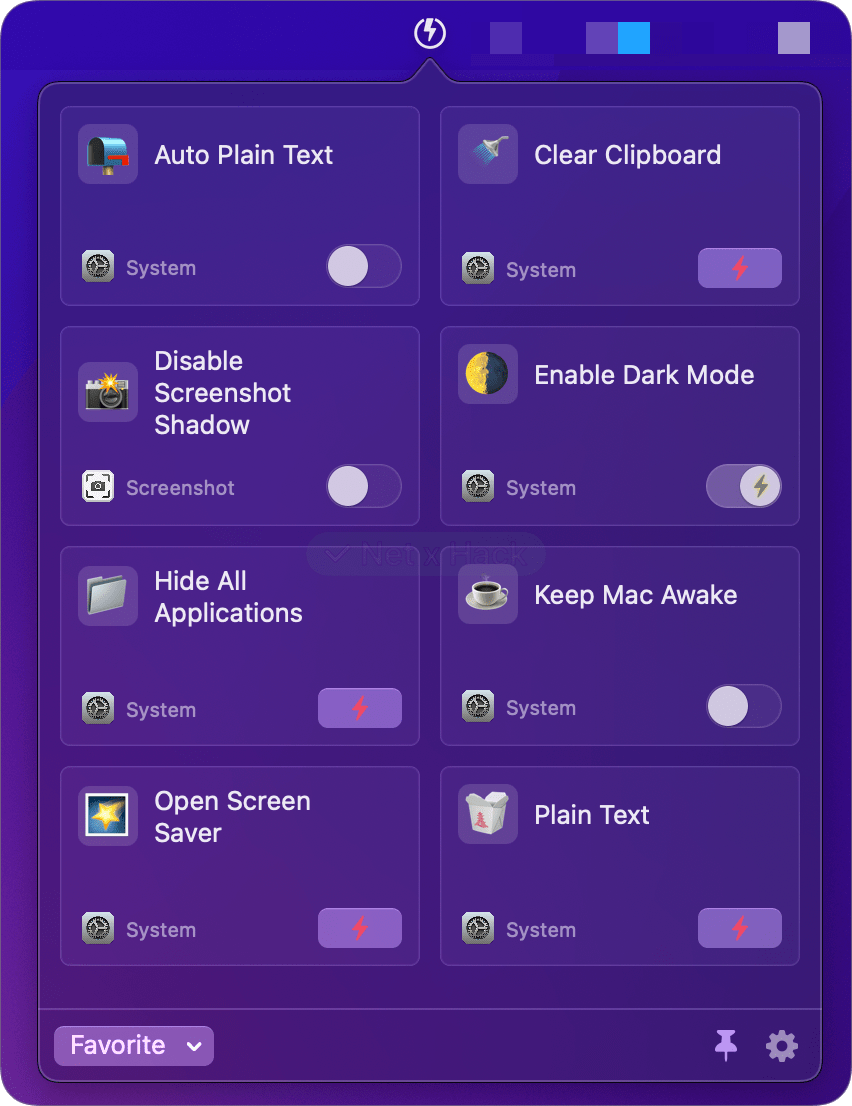
처음 설치하고 메뉴바에 뜬 올마이티 아이콘을 눌러보시면 위 처럼 나옵니다. 이정도 기능만 있다면 아쉽죠? 엄청 많은 기능 설정이 가능합니다.
Almighty 기능
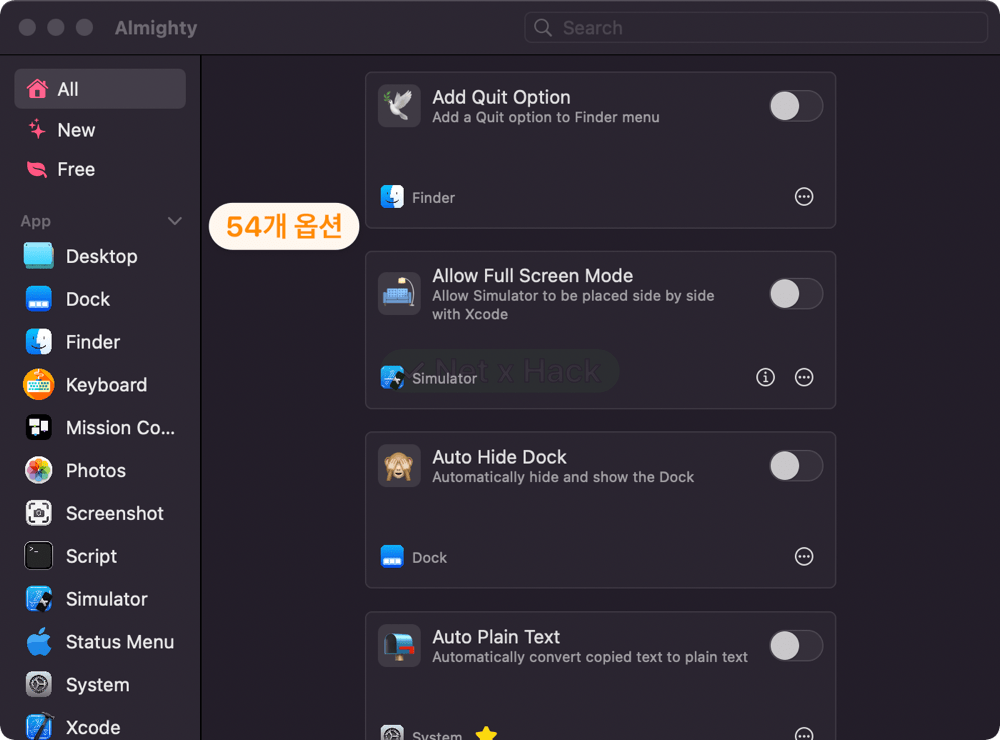
앱으로 들어가시면 위와 같은 화면이 나오는데, 사용할 수 있는 토글은 54개 입니다. 앞으로 더 추가될지도 모르겠네요.
어떤 기능들이 있는지 좀 더 자세히 적어드릴게요.
- Desktop
- Show Desktop Icons – 바탕 화면에서 아이콘 표시 또는 숨기기
- Dock
- Auto Hide Dock – 독 숨기기
- Enable Single App mode – 한 번에 하나의 애플리케이션만 띄우기
- Hightlight Hidden Apps – 숨겨진 앱 아이콘을 반투명으로 표시
- Insert Spacer – Dock의 앱 측면에 스페이서 추가
- Keep Dock Position
- Reset Dock
- Reset Launchpad
- Show Only Active Apps
- Use Scroll Gesture
- Use Suck Minimize Effect – 최소화 할때 빨려들어가는 애니메이션 크고 껴기. 지니와 스케일 효과의 중간.
- Finder
- Add Quit Option – 파인더 메뉴바에 Quit 버튼 넣기
- Show File Extension
- Show File Full Path
- Show Hidden Files
- Keyboard
- Enable Standard F Key Mode
- Mission Control
- Rearrange Automatically – 최근 사용한 앱으로 재정렬
- Photos
- Stop Photos – Photos 자동으로 열리지 않게
- Screenshot
- Disable Screenshot Shadow – 스크린샷 찍을때 그림자 빼기
- Set Screenshot Location – 스크린샷 파일 기본 저장위치
- Script
- Get Ip Address – 현재 아이피 주소 알려주는 스크립트
- Open Library
- Shut Audio
- Simulator
- Allow Full Screen Mode (Xcode 관련)
- Set Screenshot Location
- Status Menu
- Flash Time Separator – 이게 뭔가 했더니 메뉴바 시간 시:분 여기에서 :이거 깜빡이게 해주는거
- Hide Menu Bar Items
- Hide Notch
- Simulate Notch – 캡쳐하면 노치 부분이 똑같이 찍히네요 ㅎㅎ
- System
- Auto Plain Text – 복사 붙여넣기 할때 형식 삭제하고 자동으로 일반 텍스트로 변환 시켜줍니다.
- Black Out – 스크린 꺼줌
- Clear Clipboard
- Enable Dark Mode
- Hide All Applications
- Keep Mac Awake – 간단하게 암페타민 대용으로 쓸 수 있겠네요.
- Lock Keyboard – 키보드 안먹히게 해주는건데 마우스 없을때 그냥 눌렀다가 식겁 ㅜㅜ
- Open Screen Saver
- Plain Text
- Schedule Shutdown – 끄기, 재시작, 잠자기 타이머
- Show Live Camera
- Visualize Cursor
- Visualize Keystrokes – 키 누를때마다 스크린에 보여주는거
- Xcode
- Connect Viewmodel View in Assistant
- Disable Main Thread Checker – Xcode가 백그라운드 스레드에서 잘못된 UI 사용을 확인하지 못하도록 방지
- Disable File Structure Sync – 디스크에서 파일 자동 구성 비활성화
- Disable Indexing – Xcode가 프로젝트를 인덱싱하지 못하도록 방지
- Disable State Restoration – Xcode 실행 시 파일을 다시 열지 못하도록 방지
- Enable Internal Debug Menu – Xcode에는 디버깅을 위한 비밀 내부 메뉴가 있습니다.
- Enable Activity Logs
- Enable Build Debugging –
- Restore Xcode Defaults
- Show Prebuild Logs
- Show Project Build Time – Xcode 활동 뷰어에서 빌드 시간 표시
빼먹은거 없나?;; 이 많은 기능들을 하나하나 어떻게 하는지 검색하고 찾아서 하려면 시간이 꽤 많이 걸릴거에요. 내가 자주 쓰거나 마음에 드는 기능들을 Favorite에 등록시켜놓고 메뉴바에서 간단하게 껐다 켰다 할 수 있게 해주는 앱 입니다.
스크립트 부분은 본인이 커맨드나 스크립트에 능숙하다면 활용성이 극대화 될 것 입니다.
설정
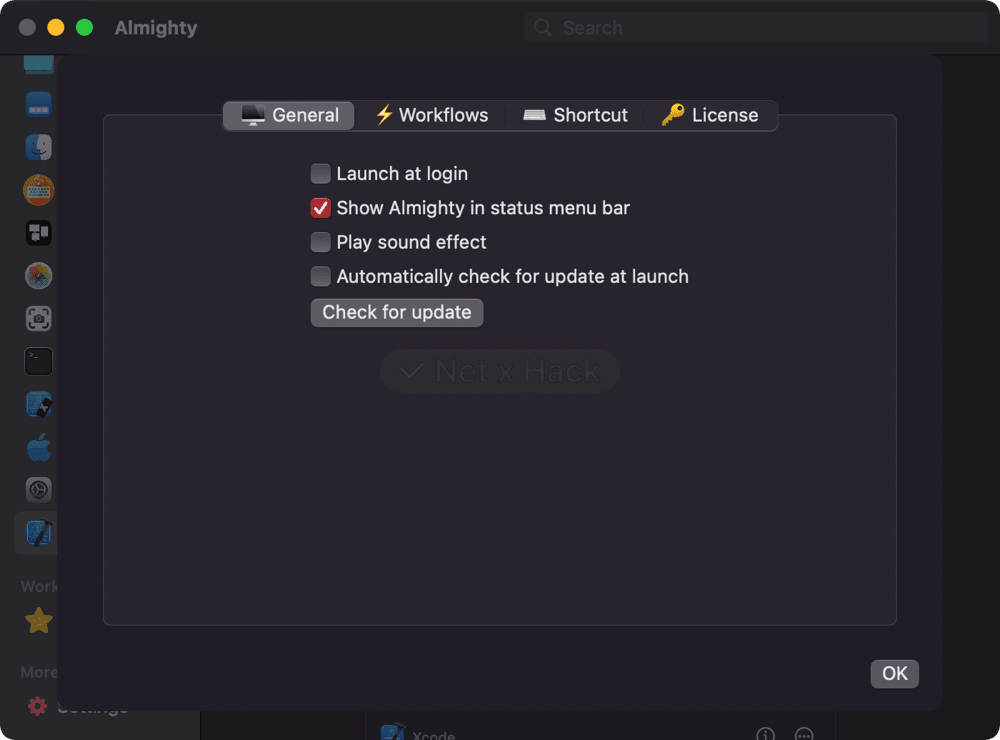
켤때 시작하기, 메뉴바에 보이기, 토글 실행시 사운드 효과, 켤때 자동 업데이트 체크 넷다 켜놓으셔도 될듯
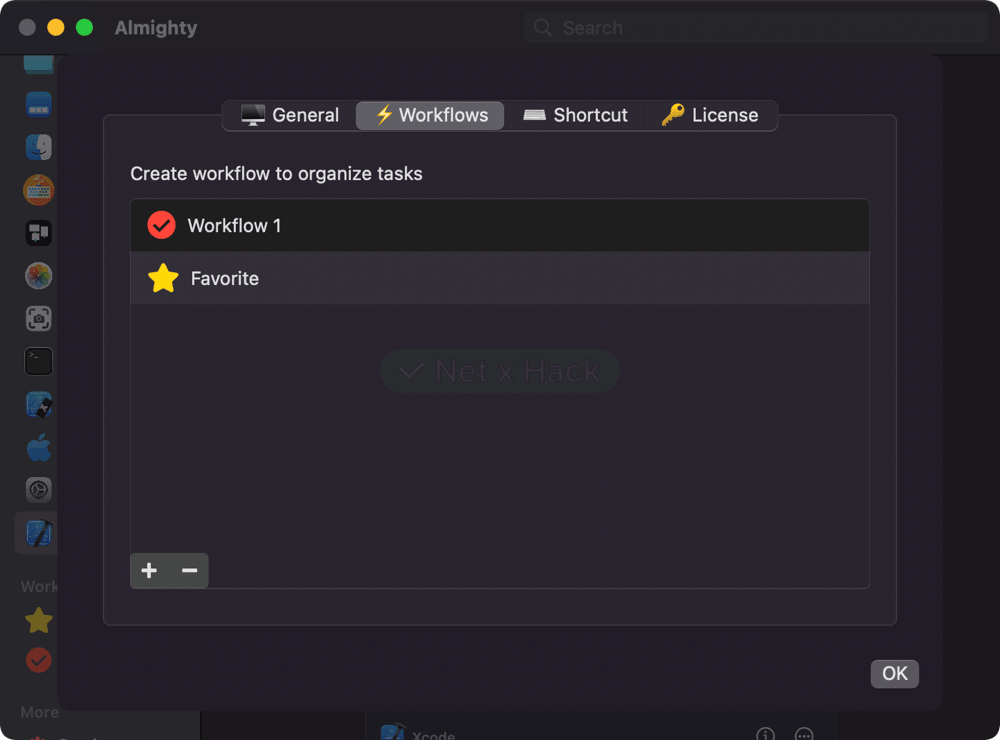
아직 많이 사용중이진 않아서 워크플로우 부분은 사용해보진 않았어요.
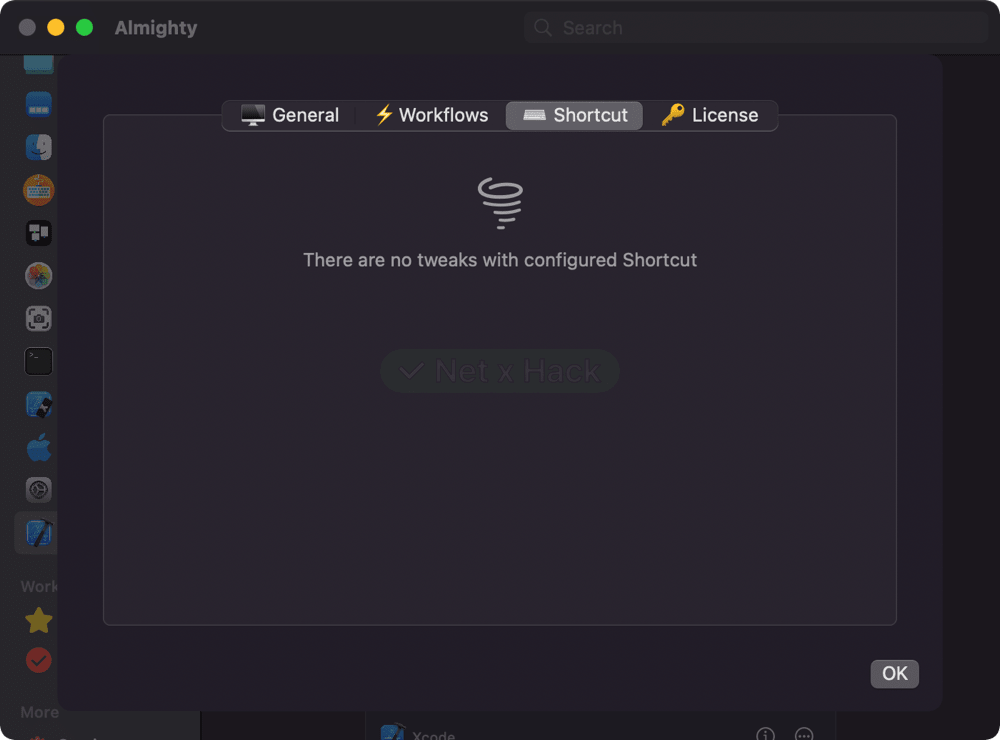
단축키
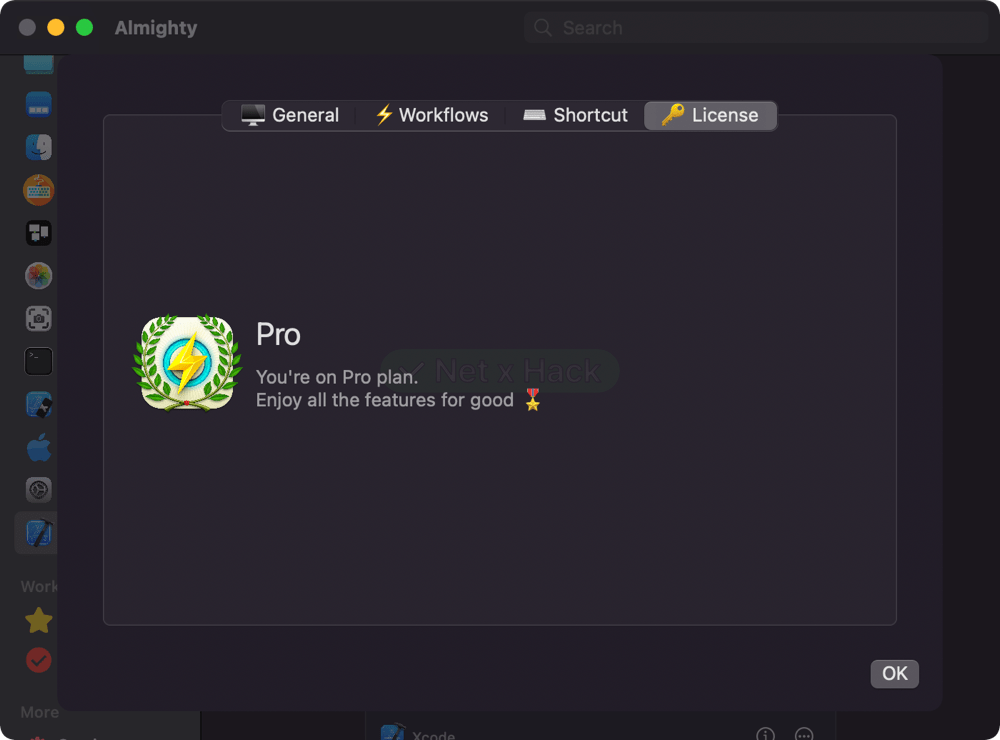
저도 지금 사용하면서 하나씩 해보면서 더 편하게 사용해보려고 이것저것 만져보고 있습니다. 이런 앱이 있다는 것을 알아두시면 누군가에겐 도움이 될 것 같아서 리뷰를 남깁니다.
메뉴에서 앱 정보를 더 많이 얻으실 수 있습니다.
아직 댓글이 없습니다